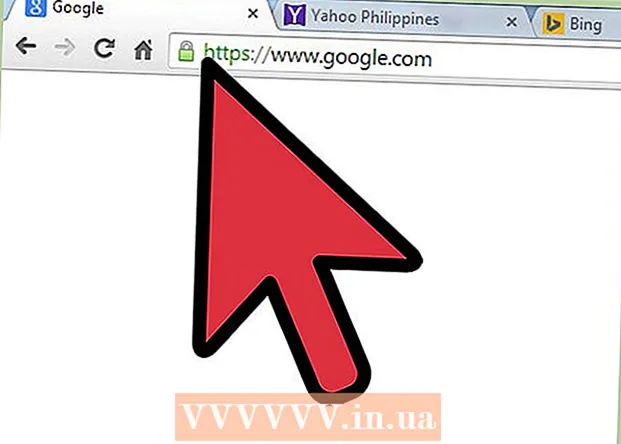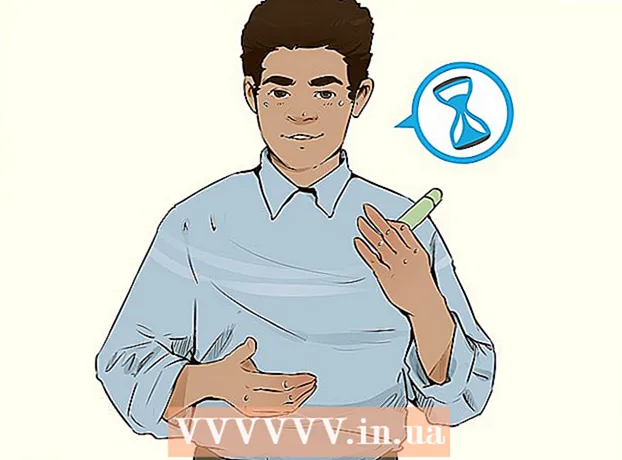Yazar:
Judy Howell
Yaratılış Tarihi:
6 Temmuz 2021
Güncelleme Tarihi:
23 Haziran 2024

İçerik
Yani bilgisayarınızın sabit diski, İnternet'ten indirdiğiniz ve CD'lerden kopyaladığınız tüm müziklerle neredeyse çatırdıyor ve şimdi nihayet arabada veya müzik setinizde çalmak için bir derleme CD'si yapmak istiyorsunuz. Burada, Windows Media Player 9 kullanarak bir müzik CD'sinin nasıl yazılacağını okuyabilirsiniz. (Not: Bu nasıl yapılır, Microsoft Windows XP ile çalışabileceğinizi varsayar ve Windows'un İngilizce sürümü içindir.)
Başka bir not: burada açıklanan yöntem, tüm CD çalarlarda çalınamayan bir WMA CD'si oluşturur.
Adım atmak
 Windows Media Player'ı açın. Simge genellikle "BAŞLAT", ardından "Program Dosyaları", "Aksesuarlar", ardından "Eğlence" veya Tüm Programlar tıklanarak bulunabilir. Orada Windows Media Player'ı bulabilmelisiniz.
Windows Media Player'ı açın. Simge genellikle "BAŞLAT", ardından "Program Dosyaları", "Aksesuarlar", ardından "Eğlence" veya Tüm Programlar tıklanarak bulunabilir. Orada Windows Media Player'ı bulabilmelisiniz.  Pencerenin sol tarafındaki "Ortam Kitaplığı" düğmesini tıklayın.
Pencerenin sol tarafındaki "Ortam Kitaplığı" düğmesini tıklayın. CD'ye yazmak istediğiniz müziği seçin. Sol bölmede bulunan "Tüm Müzikler" sekmesine tıklayın. Sağ pencere şimdi sabit sürücünüzdeki tüm şarkıları göstermelidir.
CD'ye yazmak istediğiniz müziği seçin. Sol bölmede bulunan "Tüm Müzikler" sekmesine tıklayın. Sağ pencere şimdi sabit sürücünüzdeki tüm şarkıları göstermelidir.  CD'ye kopyalamak istediğiniz şarkıları seçin. Bunu birkaç farklı yolla yapabilirsiniz. Bir şarkıyı sağ tıklayabilir, "Yazma Listesine Ekle" yi seçebilir, ardından "Ortam Kitaplığı" na geri dönebilir ve ardından daha fazla şarkı seçebilirsiniz. Sayılara tıklarken CTRL tuşunu basılı tutarak aynı anda birden fazla şarkı da seçebilirsiniz. SHIFT tuşuna basılıyken, ilk parçayı seçerek, SHIFT tuşunu basılı tutarak ve ardından seçmek istediğiniz son parçayı hızlı bir şekilde çalışabilirsiniz.
CD'ye kopyalamak istediğiniz şarkıları seçin. Bunu birkaç farklı yolla yapabilirsiniz. Bir şarkıyı sağ tıklayabilir, "Yazma Listesine Ekle" yi seçebilir, ardından "Ortam Kitaplığı" na geri dönebilir ve ardından daha fazla şarkı seçebilirsiniz. Sayılara tıklarken CTRL tuşunu basılı tutarak aynı anda birden fazla şarkı da seçebilirsiniz. SHIFT tuşuna basılıyken, ilk parçayı seçerek, SHIFT tuşunu basılı tutarak ve ardından seçmek istediğiniz son parçayı hızlı bir şekilde çalışabilirsiniz.  İstediğiniz tüm şarkıları seçtikten sonra, seçimi sağ tıklayın ve ardından "CD'ye veya cihaza kopyala" yı seçin. Bu sizi "CD'ye veya Aygıta Kopyala" menüsüne götürecektir. Soldaki pencerede, CD'ye yazmak istediğiniz tüm şarkıları, sağda ise "Sürücüye boş bir CD yerleştirin" mesajıyla birlikte boş bir pencere görürsünüz. Sol pencerede, parçaların yanında tüm onay kutularını göreceksiniz. CD'ye yazmak istemediğiniz veya istemediğiniz şarkıları, şarkıları işaretleyebilir ve işaretlerini kaldırabilirsiniz. Ayrıca şarkıların çalma sırasını değiştirmenize de izin verir. Bunu yapmak için, bir parçaya tıklayın ve fare düğmesini basılı tutarken şarkıyı çalma listesinde yukarı veya aşağı sürükleyin.
İstediğiniz tüm şarkıları seçtikten sonra, seçimi sağ tıklayın ve ardından "CD'ye veya cihaza kopyala" yı seçin. Bu sizi "CD'ye veya Aygıta Kopyala" menüsüne götürecektir. Soldaki pencerede, CD'ye yazmak istediğiniz tüm şarkıları, sağda ise "Sürücüye boş bir CD yerleştirin" mesajıyla birlikte boş bir pencere görürsünüz. Sol pencerede, parçaların yanında tüm onay kutularını göreceksiniz. CD'ye yazmak istemediğiniz veya istemediğiniz şarkıları, şarkıları işaretleyebilir ve işaretlerini kaldırabilirsiniz. Ayrıca şarkıların çalma sırasını değiştirmenize de izin verir. Bunu yapmak için, bir parçaya tıklayın ve fare düğmesini basılı tutarken şarkıyı çalma listesinde yukarı veya aşağı sürükleyin.  Windows Media Player'ın sağ üst köşesindeki "Kopyala" düğmesini tıklayın. CD sürücünüze boş bir CD-R veya CD-RW yerleştirmenizi söyleyen bir pencere açılacaktır. Bilgisayarınızın sürücüsüne boş bir CD-R yerleştirin ve yeniden dene'ye tıklayın. Şimdi Windows Media Player, CD'yi yazmaya başlamalıdır. Media Player parçaları özel bir CD formatına dönüştürür. Her parçanın yanındaki ilerleme çubukları bunun ne kadar ilerlediğini gösterir. Merak etmeyin, orijinal dosyalar değiştirilmeyecek. Tüm parçalar dönüştürüldüğünde, her parçanın yanında "CD'ye Kopyalanıyor" yazan ilerleme çubukları göreceksiniz. Sağ pencerede "Kopyalama devam ediyor" mesajı gösterilmelidir.
Windows Media Player'ın sağ üst köşesindeki "Kopyala" düğmesini tıklayın. CD sürücünüze boş bir CD-R veya CD-RW yerleştirmenizi söyleyen bir pencere açılacaktır. Bilgisayarınızın sürücüsüne boş bir CD-R yerleştirin ve yeniden dene'ye tıklayın. Şimdi Windows Media Player, CD'yi yazmaya başlamalıdır. Media Player parçaları özel bir CD formatına dönüştürür. Her parçanın yanındaki ilerleme çubukları bunun ne kadar ilerlediğini gösterir. Merak etmeyin, orijinal dosyalar değiştirilmeyecek. Tüm parçalar dönüştürüldüğünde, her parçanın yanında "CD'ye Kopyalanıyor" yazan ilerleme çubukları göreceksiniz. Sağ pencerede "Kopyalama devam ediyor" mesajı gösterilmelidir.  Ve işte bu, bitirdiniz! Yazma işlemi tamamlandığında Windows yeni müzik CD'sini otomatik olarak çıkarmalıdır. Bu olmazsa, bunu kendiniz yapmanız gerekecek, ancak yazma bitene kadar Çıkart düğmesine basmadan önce bir süre bekleyin!
Ve işte bu, bitirdiniz! Yazma işlemi tamamlandığında Windows yeni müzik CD'sini otomatik olarak çıkarmalıdır. Bu olmazsa, bunu kendiniz yapmanız gerekecek, ancak yazma bitene kadar Çıkart düğmesine basmadan önce bir süre bekleyin!
İpuçları
- "Kopyala" yı tıklamadan önce istediğiniz zaman CD-ROM sürücüsüne boş bir CD-R veya CD-RW koyabilirsiniz.
Uyarılar
- Genel olarak, CD yazarken PC'nizle fazla bir şey yapmak akıllıca değildir. Sabit sürücüde çeşitli programlar tarafından çok fazla etkinlik yapılması kopyalama sürecini bozabilir ve CD'nizi kullanılamaz hale getirebilir.